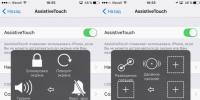Как из телефона lumia удалить прочие. Как убрать мусор из памяти Windows Phone? Почистить память телефона нокия люмия
Ваш вопрос:
Как освободить кэш-память в мобильном телефоне?
Ответ мастера:
Если у вас возникли проблемы, связанные с нехваткой места для установки каких-либо новых приложений или телефон начал медленнее реагировать на поставленные ему задачи, то следует очистить кэш-память в мобильном телефоне, что позволит ускорить его работу и соответственно установить все, что вам нужно. Многие современные модели включают в себя необходимые инструменты для выполнения данной операции.
В первую очередь всегда рекомендуется для очистки кэша телефона удалить кэш, которая заполняется посредством использования мобильных браузеров. Чтобы проделать эту операцию, откройте главное меню мобильного устройства и зайдите в пункт WAP. В этом пункте выберите раздел «Настройки» и выполните команду «Очистить кэш-память». Далее возвратитесь в меню настроек и воспользуйтесь командой «Удалить файлы cookies».
В интернет-браузере Opera версии 4.2 или 5 войдите в меню «Настройки» и выберите пункт «Settings Privacy», где выполните команды Delete history и Delete cookies. Если вы пользуетесь браузером Opera mini, то последовательность действий будет немного иная: зайдите в главное меню браузера и перейдите в пункт «Инструменты». Откройте вкладку «Параметры» и выберите команду «Очистить cookies».
Если вы являетесь владельцем мобильного телефона HTC Sensation, то алгоритм действий будет отличаться от вышеописанного. Для того чтобы освободить кэш-память в данном мобильном телефоне, откройте его главное меню и зайдите в раздел «Настройки». Найдите в этом разделе пункт «Память» и перейдите во вкладку «Внутренний накопитель». Далее нажмите ссылку «Освободить больше места», воспользуйтесь экраном «Очистить кэш» для выбора приложений, подлежащих очистке памяти. Для подтверждения своего выбора нажмите кнопку «Далее».
Необходимо обратить внимание на освобождение кэш-памяти приложения Google Play и менеджера загрузок. Откройте главное меню своего мобильного телефона и зайдите в пункт «Настройки». Выберите команду «Приложения» и откройте ссылку «Управление приложениями». Нажмите на вкладку «Все» и выберите программу Google Play. Далее выполните команды «Стереть данные» и «Удалить кэш». Такой же алгоритм действий подходит и для менеджера загрузок.
Скачайте и установите на мобильный телефон специальное приложение CacheMatе, которое позволит вам облегчить очистку кэш-памяти телефона. Посредством этого приложения операция выполняется вручную одним нажатием кнопки или существует возможность задать расписание по очистке кэша.
Нередко для восстановления работоспособности мобильного устройства необходимо провести очистку его памяти. Для осуществления этой процедуры можно использовать специальные сервисные коды или функции, доступные в конкретном телефоне.
Инструкция
Soft Reset (софт ресет) — очистка памяти телефона от личных данных и настроек: контактов, SMS, записей календаря, настроек точек доступа и т.д.
Зачем нужен Soft Reset (софт ресет)
Soft Reset нужен для того, чтобы избавиться от некорректной работы приложения, настройки которого были изменены пользователем. Также софт ресет может быть полезен, если вы хотите продать (подарить, одолжить на пару дней) свой телефон — мягкий сброс быстро очистит его от личной приватной информации.
Как сделать Soft Reset на Nokia 5800, 5530, N97
Сделать Soft Reset на Nokia 5800, 5530, N97 очень просто — нужно ввести следующую комбинацию клавиш: *#7780# , либо пройти по пути Меню — Параметры — Управление Телефоном — Исходные параметры
Внимание! Помните, что Soft Reset сотрет все ваши бесценные контакты и сообщения, поэтому позаботьтесь о создании их резервной копии через Nokia PC Suite либо с помощью встроенной функции резервного копирования на карту памяти (Меню — Приложения — Диспетчер файлов — Резервная копия).
Что такое Hard Reset (хард ресет)
Hard Reset (хард ресет) — аналог переустановки операционной системы на компьютере: удаляются не только настройки, но и все приложения — как системные, так и установленные пользователем. Далее происходит извлечение ОС из памяти и установка всех компонентов заново.
Зачем нужен Hard Reset (хард ресет)
Hard Reset (хард ресет) помогает справиться с серьезными глюками и сбоями в работе телефона, в случаях, когда не помогает Soft Reset. Частые баги, вылеты и тормоза успешно лечатся хард ресетом (в случае же, если не лечатся — то это явный сигнал, что ваша проблема носит не софтовый, а железный характер и без посещения сервис-центра для ее решения не обойтись.)
Hard Reset, например, успешно справляется со следующей, довольно массовой проблемой в работе зеленой клавиши, кнопок контактов и набора номера:
Если ставить на рабочий стол панель ссылок — то неработоспособны зеленая кнопка, клавиши контактов и набора номера. Если панель ссылок — то контакты и набор номера работают, но зеленая кнопка по-прежнему не пашет.
Как сделать Hard Reset на Nokia 5800, 5530, N97
Чтобы сделать Reset на Nokia 5800, 5530 и N97, требуется ввести на клавиатуре смартфона *#7370# (при этом аппарат запросит ваш пароль блокировки — его значение по умолчанию — 12345).
Внимание! Помните, что Hard Reset также сотрет все ваши бесценные контакты и сообщения, поэтому позаботьтесь о создании их резервной копии через Nokia PC Suite либо с помощью встроенной функции резервного копирования на карту памяти (Меню — Приложения — Диспетчер файлов — Резервная копия). Перед тем, как сделать Hard Reset рекомендуется удалить все установленные на карту памяти программы (после хард ресета телефон не будет знать о большинстве из них, и в случае повторной установки программ вы можете столкнуться с проблемами).
Hard Reset с форматированием памяти (Master Reset)
Hard Reset с дополнительным форматированием памяти устройства.
Зачем нужен Hard Reset с форматированием памяти
Может быть незаменим в случае заражения смартфона вирусом или повреждения файловой системы. Также хард ресету с форматированием нет альтернативы в случае, если невозможно включить смартфон или он включается не до конца (если аппарат включается не до конца — перво-наперво вынимаем карту памяти и пробуем снова включить — если снова не включается тогда можно применить хард ресет).
Как сделать Hard Reset с форматированием памяти
Данный способ переустановки операционной системы пока доступен только для Nokia 5800 и N97 . Для Nokia 5530 возможно его появление в будущих прошивках.
Для Nokia 5800 требуется на выключенном телефоне зажать зеленую кнопку, красную кнопку, кнопку камеры и клавишу включения и удерживать 2-3 секунды

Для Nokia N97 нужно на выключенном телефоне зажать Shift, пробел, Backspace и клавишу включения и удерживать 2-3 секунды . Через несколько секунд телефон включится.
Внимание!
В случае заражения вирусом, перед тем, как сделать Hard Reset с форматированием, требуется вытащить карту памяти и отформатировать ее на компьютере во избежание повторного заражения телефона вирусом.
После выхода таких "тяжелых" игр, как Asphalt 7, Modern Combat 4, и т.д. у многих владельцев Windows Phone смартфонов возникла проблема с памятью. В этой статье я расскажу вам, как можно "выцарапать" гигабайт-другой из папки "другие".
В чем же кроется проблема? Все дело в загадочной папке "другие". В ней сохраняется практически все. Начиная от кэша пприложений, заканчивая копиями фотографий, которые вы недавно выгружали в SkyDrive. Но стандартными средствами Windows Phone почистить эту папку нельзя.
Тем более, для установки того же Asphalt 7 вам понадобится не 1 гигабайт, а целых 4. Ведь для установки требуется загрузить установочный файл, затем его нужно разархивировать, только после этого вы сможете насладиться игрой. Ах да, еще нужно место для кэша. Ниже приведены способы, с помощью которых у меня получилось освободить память Windows Phone HTC 8s.
Способ первый
Если вы любите фотографировать, то наверно вы используете автоматическую выгрузку фотографий в SkyDrive? Тогда этот способ вас не устроит. Вы можете отключить эту функцию, и ваша память больше не будет заполняться копиями фотографий.
Способ второй
Если вы не хотите заниматься установкой специальных программ, и искать извращенные способы очистить память Windows Phone, то я могу вам посоветовать только полный сброс смартфона. После настройки смартфона вы сможете обнаружить около 400 мегабайт свободного места.
Способ третий
Искусственное наполнение памяти! Да, вы не ослышались. Все дело в том, что система сама умеет избавляться от ненужных файлов. Достаточно дать ей причину это сделать. Например, забить все свободное пространство. В этом случае, система попытается освободить память.
Пациент первый - Shink Storage
Программа не удобна и не переведена на русский язык. Да и процесс заполнения памяти не отображается. И после заполнения памяти требует перезагрузку смартфона. Скачать ее можно совершенно бесплатно.


Пациент второй - Storage Cleaner
Вот это уже поинтереснее. Программа на русском, есть инструкция, отображает процесс заполнения памяти, да и перезагрузки не требует. Она удаляет не только копии фотографий, но и установочные файлы, распознает ненужный кэш программ и удаляет его. Скачать ее можно также бесплатно.


Надеюсь, эти решения вам помогут:)
Так же не так давно Nokia выпустила обновление для своих смартфонов. В данном обновлении содержалась функция (если вы этого не обнаружили, поройтесь в настройках). С ее помощью можно узнать, какое именно приложение отнимает у вас свободную память.
После проверки можно удалить коварную программу и переустановить ее. Это удалит ненужный кэш программы.


Также Джо Бельфиор (Вице-президент Microsoft) обещал в грядущих обновлениях исправить проблему с памятью. Ну что же, надеемся и ждем.
Помогли ли вам предложенные мной решения проблемы?! Своим опытом и отзывами делимся в комментариях!
Довольно много пользователей Windows Phone 8 сталкиваются с проблемой заполнения памяти на своих устройствах. Мало-помалу папка "Другие" на Windows Phone 8 разбухает до пошлых размеров. Это может привести к плохим последствиям - в нужный момент нельзя установить приложения, смартфон ругается на малое число памяти и другое. Если Вы столкнулись с такой проблемой, прочитайте внимательно эту статью. Она расскажет Вам что приводит к увеличению размера папки "другое" и как с этим бороться.
Вопрос №1: Чем наполнена папка "Другие"?
В папку "Другие" попадает все, что не вошло в другие категории. Размер папки "Другие" вычисляется по следующему алгоритму: Все доступное физическое пространство - подотчетные файлы - свободное пространство = "другие".
Примечание: в обновлении GDR3, корпорация Microsoft существенно улучшила приложение для сканирования памяти Windows Phone 8. Теперь оно распознает следующие типы файлов: приложения+игры, музыка+видео, картинки, офисные документы, карты, сообщения+электронная почта, системные файлы (+обновления). Остальное попадает в пункт "Временные файлы", который Вы можете вручную удалить.
Вопрос №2: Конкретно, какие файлы в ней помещены?
Папка "Другие" содержит три типа файлов:
- файлы, которые не попадают в категории
- электронная почта, карты, вложения к электронной почте, документы прочее. Туда же попадают установочные файлы приложений, установка которых не была успешно завершена. На GDR3 все это разбито по категориям, а установочные файлы нормально самоликвидируются в случае неудачного завершения инсталляции после обновления GDR2.
- кэш
- там хранятся кэшированные файлы приложений, история браузера, фото и видео выгрузки в SkyDrive, миниатюры фотографий и онлайн-альбомы;
- файлы, которые смартфон не поддерживает
- если Вы скопируете Exe-файл на устройство, он будет автоматически зачислен к "Другому", так как не распознается и не поддерживается системой;
Вопрос №3: Я удалил все файлы, описанные выше, но "Другие" все еще занимает слишком много места. Как быть?
Если Вы удалили все временные файлы, а папка все еще большая, Вы должны проверить несколько следующих пунктов:
- установочные файлы приложений . Если у Вас устройство, работающее еще на допотопном GDR1, установка приложений с SD-карты могла убить Ваше хранилище в миг ока. Дело в том, что копия установочного файла копировалась в телефон и оставалась там. Ладно-там с приложениями по 20-30Мб. А если устанавливать Modern Combat 4, который весит 1Гб установочного файла? В этом случае копия установочного файла оставалась в "Другом" навсегда и убрать ее можно было только сделав хард-ресет устройства. Если Вы все еще не обновлялись до GDR2, сделайте это и обновление устранит проблему.
- автопостинг в SkyDrive . До обновления GDR2, если Вы установили автовыгрузку фото в SkyDrive в полном размере, фотографии отправлялись во временное хранилище для выгрузки. Но вместо миниатюр, туда шли полноразмерные файлы. Как и установочные файлы, фотографии можно было удалить только сбросом настроек. GDR2 также устраняет эту проблему, но не удаляет уже наявных в хранилище фотографий. Чтобы очистить "Другие", обновитесь до GDR3.
- фотографии, сделанные приложением Nokia Camera - полноразмерные файлы, а также файлы RAW сохраняются в "Другое", но они могут быть удалены из галереи, вручную.
- данные приложений . До обновления GDR3, данные приложений вместо ассоциации с "приложения", попадали в папку "Другое" и этим заполняли ее.
- другое . Когда Вы открываете файл.zip на своем смартфоне, все файлы из архива попадают в "Другое". Также пересылая ММС, предварительно не отредактировав его, мультимедийные файлы попадают в "Другое" и сохраняются там в течении 3 месяцев, после чего удаляются.
Примечание: все эти проблемы были устранены в обновлении GDR3.
Вопрос №4: Есть ли еще способы по удалению "Другого"?
Да. Кроме ручного удаления временных файлов, Вы можете другим путем очистить папку "Другие". Ваш телефон каждый день самостоятельно удаляет временные файлы. Если в смартфоне осталось меньше 6% или 250 Мб свободного пространства, он будет производить чистку более агрессивно, но при этом удалит только временные файлы и ничего больше. Если у Вас устройство работает на Windows Phone 8 GDR3 Вы можете спровоцировать "агрессивное" удаление временных файлов перейдя в "Настройки" - "Память" - "Телефон" - "Временные файлы" - "Удалить" . Если это не помогло и у Вас все еще слишком много места занимают временные файлы, сделайте сброс настроек в своем устройстве.
Вопрос №5: Почему папка "Другие" никогда не бывает пуста?
Это не возможно физически из-за того, что смартфон постоянно выполняет разнообразные процессы, которые требуют выделения как оперативной, так и пространственной памяти. Вы ведь пользуетесь браузером на смартфоне? История просмотра, закладки и другое сохраняется на устройстве. Когда телефон производит временные файлы он сам же их и удаляет. Нравится Вам это или нет, но в устройстве всегда будет некоторый объем памяти занимать папка "Другие". "Агрессивная" чистка может удалить большинство временных файлов небольшого размера.
Вопрос №6: Я слышал, что автоматическая загрузка фото в облако может заполнить папку "Другое". Безопасно ли включать эту функцию?
Если смартфон работает на Windows Phone GDR3, то да. Если у Вас устройство на предыдущей версии обновления, все зависит от того, сколько памяти в Вашем устройстве. В смартфонах с 4Гб памяти (Huawei Ascend W1, HTC 8s) мы крайне не рекомендуем включать эту функцию.
Вопрос №7: Сброс настроек поможет очистить временное хранилище?
Да. Сброс полностью удалит все файлы. Но помните, что папка "Другое" не может быть пуста. Также если Вы воспользуетесь функцией восстановления резервной копии устройства, все файлы из временного хранилища, которые были у Вас во время бекапа опять вернутся в смартфон.
Надеемся, мы помогли Вам решить Ваши неприятности!